如何在电脑上录屏视频 电脑录屏软件怎么用
时间:2024-01-11 来源:互联网 浏览量:
在现今数字化的时代,录屏视频已经成为了一种非常常见且实用的工具,无论是为了展示技术操作,制作教学视频,还是记录游戏过程,电脑录屏软件都能够帮助我们轻松实现这些目标。你可能会好奇如何在电脑上录制屏幕,并且如何使用电脑录屏软件。在本文中我们将会介绍几种常见的电脑录屏软件,并详细解释它们的使用方法,帮助您在电脑上轻松录制屏幕视频。无论您是新手还是有一定经验的用户,本文都将为您提供有关电脑录屏的一些基本知识和技巧。让我们一起开始探索吧!
具体步骤:
1.点击桌面左下角windows图标,点击打开“设置”按钮。
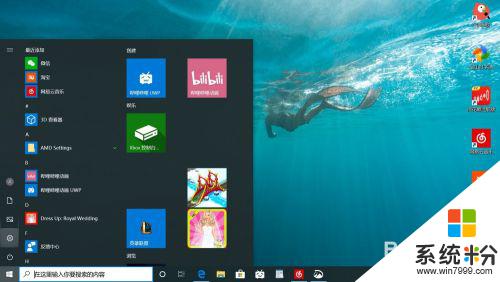
2.在设置页面中,点击“游戏”选项进入。
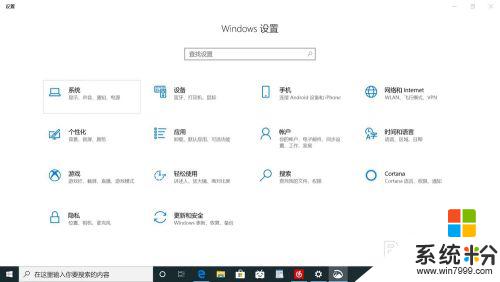
3.
进入后,先将“使用游戏栏录制游戏剪辑、录屏截图和广播”选项打开。再同时按住“Win+Alt+G”键,即可看到录屏图标,进入录屏状态。
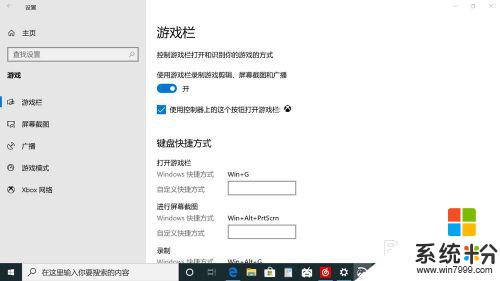
4.录制完成后点击“停止录制”即可。
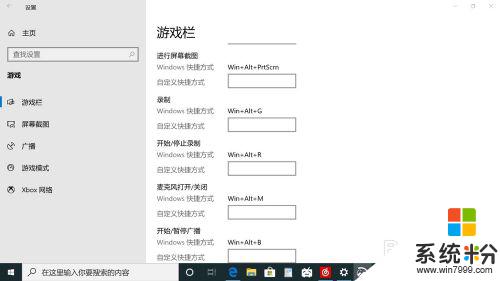
5.录制完成后的视频可在“我的电脑—视频—捕获”文件夹中找到。
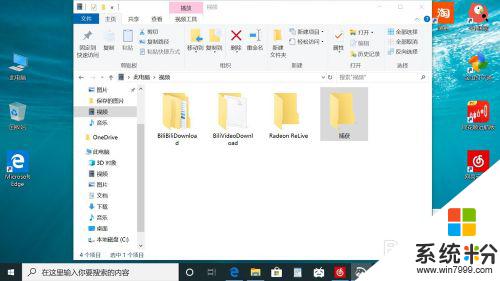
以上就是在电脑上录屏视频的全部内容了,如果你也遇到了同样的情况,可以参照这个方法来处理,希望对大家有所帮助。
我要分享:
相关教程
电脑软件热门教程
- 1 笔记本电脑突然没声音了的解决方法
- 2 华硕电脑fn键怎么开启 华硕笔记本Fn键关闭方法
- 3 lol怎么玩转海克斯科技系统lol玩转海克斯科技系统的方法
- 4和平精英插上耳机电脑响耳机不响 为什么在电脑上玩和平精英耳机没有声音
- 5笔记本开WiFi,久了没动电脑,手机WiFi断了的解决方法 如何解决笔记本开WiFi,久了没动电脑,手机WiFi断了
- 6智能手机的SD卡格式化后怎么恢复 数码相机sd卡格式后的恢复方法
- 7iphone4出现什么问题老重启 iphone4 一直重启该如何处理
- 8安卓怎么备份资料和文件 安卓备份资料和文件的方法
- 9从基础开始学习css的教程【图文】
- 10微软拼音输入法删不掉怎么解决? 微软拼音输入法删不掉怎么处理?
